Содержание
В медиа-проигрывателе VLC DLNA технология была предоставлена всем пользователям на бесплатной основе. Сейчас данное решение также поддерживается разработчиком. Обмениваться мультимедийным контентом можно, правильно выполнив настройку. Потребуется указать сетевой адрес устройства для потокового воспроизведения видео или аудио.
Содержание
Настройка DLNA клиента VLC Media Player
DLNA (Digital-Living-Network-Alliance) – стандарты, по которым различные устройства могут принимать и передавать медиа-файлы, транслировать их в режиме «онлайн». Объединение электроники в единую сеть может быть:
- беспроводным (Wi-Fi);
- проводным (Ethernet).
Сетью объединяются мобильные телефоны, ноутбуки, настольные ПК, смарт-часы и другие аппараты. В общем смысле это три категории девайсов.
- Многофункциональные приборы.
- Сетевые бытовые устройства.
- Мобильные устройства.
DLNA описывает все методы совместного использования разного оборудования. Так, можно с видеокамеры или смартфона посмотреть фото на телевизоре или распечатать их на принтере. Смотреть фильм из «облака» на компьютере или вывести экран монитора на телевизор тоже помогает DLNA. Плеер VLC имеет два способа DLNA-взаимодействия: DLNA-клиент и DLNA-сервер. Первый позволяет проигрывать аудио, видео-файл, находящийся на другом устройстве. Второй обеспечивает раздачу материала другим гаджетам.
Примечание. Через DLNA плеер может проигрывать видео-форматы: MP4, OGG, MPG, AVI, VOB, MP3, MOV и другие. Доступно мгновенное перекодирование файловых форматов, в том числе в режиме командной строки.
Клиентская часть
Проигрыватель может подключаться к другим устройствам для просмотра или загрузки видео-контента. Клиент DLNA в «ВЛС» работает в автоматическом режиме. Данные от одного оборудования к другому передаются по протоколу UPnP (Universal Plug’n’Play). Потребуется только разрешить передачу информации через протокол. VLC Media Player выполнит сканирование локальной сети на наличие раздающих устройств. При обнаружении раздачи, плеер подключится к ней и начнет потоковое вещание.
Серверная часть
Относительно организации сетевого вещания, компания VideoLAN прекратила выпуск и обновление серверной части плеера. Новые версии проигрывателя не имеют функции VLC DLNA Server. Это связано с расширением возможностей и увеличением количества информации в глобальной сети. В локальных сетях редко требуется мультимедиа-контент. Здесь отдают предпочтение рабочим документам и электронным таблицам. Чтобы дать возможность «клиентам» подключиться к раздаче придется использовать сторонние инструменты или функции операционной системы.
Как подключиться к трансляции по DLNA через VLC
Для того чтобы использовать VLC DLNA Client в домашней или рабочей локальной сети, выполним следующие действия.
- Запустить медиа-проигрыватель, выбрать пункт «Плейлист» из раздела меню «Вид».
- В боковом меню слева найти подпункт «Протокол UPnP». Выбрать его для начала поиска доступных устройств с медиа-файлами в локальной сети.
- После завершения сканирования список серверов, доступных для подключения, отобразится в правой части плейлиста.
- Найденный сервер может содержать множество видео-файлов для просмотра в «ВЛС». Раскрыв содержимое ПК, выбрать видеоролик. Нажатие правой кнопкой мыши вызовет всплывающее меню. Выберем пункт «Воспроизвести».
- После запуска команды, медиа-плеер покажет трансляцию видеоклипа или музыкальной записи. Данные передаются на компьютер через ВЛС Media Player в режиме реального времени.
Замечание. При наличии большого количества медиа-файлов на сервере, доступных для запуска по DLNA-технологии, построение списка содержимого в ВЛС Media Player может занять длительное время.
Таким же способом можно загружать в проигрыватель аудио-файлы, анимацию и изображения. DLNA-клиент через «ВЛС» будет проигрывать те форматы файлов на сервере, которые поддерживаются медиа-плеером.
Другие функции DLNA-вещания VLC
DLNA VLC настройка открывает другие полезные команды по работе с медиа-контентом на сервере. Помимо просмотра фильмов из потока, проигрыватель ВЛС Медиа Плеер сможет записать видео-файл на локальном компьютере. Для этого надо.
- Найти в плейлисте нужный клип, нажать правой кнопкой мыши по нему и выбрать команду «Сохранить».
- В появившемся окне указать формат загружаемого фильма, название ролика и другие параметры при необходимости. Жмем «Начать».
- Полученный медиа-файл будет доступен по указанному адресу.
Команда «Поток…» в контекстном меню вызовет мастер потокового вещания по протоколу UPnP. Достаточно выбрать соответствующий пункт по нажатию правой клавишей.
Для возврата в стандартный вид медиа-проигрывателя снимается галочка с пункта «Встроенный плейлист» меню «Вид».
На заметку. Чтобы не возникало путаницы в переключении между режимами работы, рекомендуется использовать отдельное окно по команде «Плейлист» (или сочетание кнопок «Ctrl + L»).
VLC не распознает UPnP-устройства
Частая проблема, когда плеер не видит других устройств в локальной сети. Единственный способ решить ее – установить на ПК версию ВЛС 2.08. Здесь такой проблемы не наблюдается.
Другой случай: плеер не подключается к серверу MiniDLNA по UPnP. Решение проблемы одинаковое. Потребуется инсталлировать проверенную версию 2.08.
Примечание. В более ранних версиях медиа-плеера VLC раздел UPnP расположен в другом месте. Необходимо зайти в «Инструменты», «Настройки», «Все», «Список воспроизведения», «Службы и обнаружение». Здесь можно активировать опцию UPnP. В настоящем примере используется VLC Media Player версии 2.2.6 Umbrella и Windows 8.1.
DLNA-технология в медиа-плеере VLC – это идеальный инструмент для обмена музыкой, фильмами, фотографиями и другим мультимедийным материалом. Может использоваться как хранилище в связке с любым «облачным» сервисом.
DLNA (Digital Living Network Alliance) — стандарт, позволяющий совместимым устройствам передавать и принимать по домашней сети различный медиа-контент (изображения, музыку, видео), а также отображать его в режиме реального времени. То есть — технология для соединения домашних компьютеров, мобильных телефонов, ноутбуков и бытовой электроники в единую цифровую сеть. Устройства, которые поддерживают спецификацию DLNA, по желанию пользователя могут настраиваться и объединяться в сеть в автоматическом режиме.
Средой передачи медиаконтента обычно является домашняя локальная сеть (IP-сеть). Подключение DLNA-совместимых устройств к домашней сети может быть как проводным (Ethernet), так и беспроводным (Wi-Fi).
Стандарт DLNA описывает практически все возможные сценарии совместного использования бытовой электроники и компьютеров, позволяя организовать прямое взаимодействие, допустим, мобильного телефона и телевизора или цифровой видеокамеры и сетевого хранилища.
Категория совместимых устройств называется HND(Home Network Devices), в неё входят продукты, применяемые преимущественно дома:
DMS(Digital Media Server)Медиасерверы (или просто серверы в рамках классов DNLA-устройств) — устройства, хранящие контент и предоставляющие к нему доступ для плееров и рендереров. Примеры: персональные компьютеры и NAS(network attached storage) — устройства.DMP (Digital Media Player)Медиаплееры — устройства, воспроизводящие контент с медиасерверов (DMS) и обладающие способностями как плеера, так и медиарендерера. Примеры: телевизоры, домашние кинотеатры, беспроводные мониторы и игровые консоли.DMR (Digital Media Renderer)Медиарендереры — устройства, предназначенные для воспроизведения контента, передаваемого им медиаконтроллерами (DMC) c медиасерверов (DMS). Примеры: телевизоры, ресиверы, мониторы, акустические системы с беспроводным интерфейсом.DMC (Digital Media Controller)Медиаконтроллеры — устройства, способные находить контент на медиасерверах (DMS) и воспроизводить его на медиарендерерах (DMR). Примеры: интернет-планшеты, PDA, цифровые камеры с WiFi.DMPr (Digital Media Printer)Принтеры — устройства, предоставляющие сервис печати. Передавать распечатываемую информацию на них способны медиаплееры (DMP) и медиаконтроллеры (DMC). К этому классу могут относиться сетевые принтеры и МФУ.
В нашем случае применима связка из DMS (компьютер с установленным ПО) и DMR ( NovaHD )
Пример настройки рассмотрим ниже.
Для примера я взял бесплатную программу, которая способна воспроизводить не только медиа контент, хранящийся на компьютере, но и благодаря подкастам позволяет воспроизводить огромное количество фильмов, сериалов и т.д из сети интернет.
Домашний медиа-сервер
Далее перейдите во вкладку «Устройства» и убедитесь, что стоят галочки на «автоопределение» «автоматическое добавление новых устройств» «разрешить доступ новых устройств» и выбрано «Устройство по умолчанию (не DLNA, 16:9, 720х406)
В категории «Подкасты» теперь появился список подкатегорий. Из контекстного меню выберите «Обновление подкастов»
Итоговый результат:
Все настройки закончены и необходимо запустить медиасервер.
Настройка закончена. Теперь перейдите к настройкам ресивера
Зайдите в меню — расширения — сетевые приложения и выберите DLNA DMR
Должно появиться такое окно:
Что означает, ресивер может начать воспроизведение внешнего файла.
Остается только выбрать интересующий фильм и отправить его на тюнер.
Приятного просмотра.

Содержание:
Если вы когда-нибудь видели, как фотографии, сделанные цифровой камерой, оживают в телевизоре или воспроизводили музыкальные файлы на компьютере через систему домашнего кинотеатра, вы ощутили волшебство DLNA. Эта широко интегрированная, но малоизученная технология позволяет передавать потоковые мультимедийные файлы с жесткого диска или карты памяти на другие устройства в домашней сети, при этом не нужно много знать:
- о кодеках,
- форматах файлов
- и даже о том, как работает домашняя сеть.
DLNA — что это?
DLNA расшифровывается как Digital Living Network Alliance, торговая группа, основанная Sony в 2003 году для определения принципов взаимодействия. До появления DLNA настройка домашней развлекательной сети была сложным процессом сбора IP-адресов и настройки каждого компонента для взаимодействия с другими без гарантии успеха. DLNA упростила процесс, установив единый протокол, обеспечивающий совместную работу сертифицированных DLNA мультимедийных устройств разных производителей.
Что такое поддержка dlna в телевизоре?
Существует два основных типа продуктов DLNA:
- серверы DLNA, такие как ПК или сетевое устройство хранения данных
- и клиенты DLNA.
Чаще всего используется по одному для потоковой передачи контента с использованием DLNA. Сервер DLNA — это устройство, которое хранит и отправляет фильмы, музыку и изображения. ПК под управлением Windows имеют встроенную DLNA в операционной системе, а Windows Media Player может выступать в качестве медиасервера, который управляет тем, куда доставляется контент и какой доступен.
DLNA разделяет мультимедийные устройства на 10 сертифицированных классов, которые подразделяются на три широкие категории:
- устройства домашней сети (ПК, телевизоры, AV-ресиверы, игровые приставки),
- мобильные портативные устройства (смартфоны, планшеты, цифровые камеры)
- и устройства домашней инфраструктуры (маршрутизаторы и концентраторы).
Класс устройства определяется его функциональными возможностями — хранит ли он, контролирует или воспроизводит мультимедиа — а не типом продукта, которым он является. Таким образом, устройство может (даже обычное) попасть в несколько классов. Например, некоторые сертифицированные DLNA телевизоры могут быть классифицированы:
- как цифровой медиаплеер, то есть он может находить и воспроизводить мультимедиа с других устройств,
- и как цифровой мультимедийный рендерер, поскольку медиафайлы могут передаваться на него внешним управляющим устройством.
Задаваясь вопросом, dlna в телевизоре что это, стоит усвоить, что все DLNA-сертифицированные устройства используют Universal Plug and Play (UPnP) для обнаружения и общения друг с другом в сети. Когда вы подключаете один к маршрутизатору, он должен автоматически появиться в меню любого другого сертифицированного DLNA компонента без необходимости какой-либо настройки.
В типичном сценарии у вас может быть ПК с программным обеспечением, сертифицированным DLNA, которое преобразует его в медиасервер. Ваш сертифицированный DLNA теливизор — например, или игровая приставка — сможет просматривать контент на ПК и воспроизводить его в потоковом режиме. В качестве альтернативы контроллер, такой как планшет или смартфон, может обнаружить контент в телевизоре и дать команду воспроизвести его.
Стоит знать, что на рынке представлено более 4 миллиардов продуктов, сертифицированных по стандарту DLNA, включая:
Ремонт телевизоров на 30% нижечем в сервисных центрах у домаЗаказать ремонт
- телевизоры,
- проигрыватели Blu-ray,
- устройства хранения данных,
- мультимедийные блоки,
- смартфоны,
- планшеты,
- игровые приставки
- и программное обеспечение.
Вероятно, в доме уже есть более одного совместимого устройства или приложения. В зависимости от производителя, телевизор может использовать фирменную версию DLNA, такую как:
- SmartShare (LG),
- SimplyShare (Philips)
- или AllShare (Samsung), но будьте уверены, что это все та же технология, и она будет взаимодействовать с другими.
Что дает поддержка dlna
Если в доме есть ПК, NAS, смартфон или телевизор последней модели, он, вероятно, поставлялся в комплекте с сертифицированным DLNA-программным обеспечением, которое позволит распознавать любые носители на нем сетевыми компонентами. Однако если в доме более старая модель телевизора, все равно можно превратить ее в медиасервер, добавив такую программу, как:
- Plex,
- Twonky,
- TVersity
- или Windows Media Player.
Даже если производитель компонентов направляет вас к своей фирменной программе медиасервера, например, Samsung AllShare для Windows, все равно можно использовать один из этих сторонних вариантов, но для определения того, какое приложение лучше всего работает с брендом этого компонента, требуются некоторые экспериментирование.
DLNA позволяет без проводов отправлять контент с таких устройств, как ноутбуки, планшеты и смартфоны, на совместимый телевизор, избавляя от необходимости делиться медиафайлами в домашних условиях.
Клиент DLNA — это устройство, на котором контент просматривается или воспроизводится, и такие продукты включают большинство интеллектуальных телевизоров, звуковых панелей и цифровых радиостанций. Некоторые продукты, такие как телевизоры с поддержкой DLNA, могут даже поставляться с заказным программным обеспечением для ПК, которое после установки позволяет ПК напрямую общаться с телевизором. Но есть некоторые ограничения.
Прежде всего, форматы файлов могут быть проблемой. Некоторые устройства dlna в телевизоре могут воспроизводить видеофайлы MP4, но устройство, на которое отправляется MP4, может не распознать этот конкретный тип файла. То же самое относится к популярному типу видеофайлов DivX, который поддерживают многие телевизоры LG. Обычно существует обходной путь, который включает использование медиасерверов (таких как TVersity) для кодирования контента на лету. Но это может быть проблематично для тех, кто не привык играть с такими расширенными настройками.
Управление цифровыми правами (DRM) — еще один камень преткновения. DRM управляет тем, как люди могут делиться цифровыми медиа для защиты авторских прав. Некоторые устройства, несмотря на сертификацию DLNA, не будут обмениваться определенными музыкальными или видеофайлами с другими устройствами из-за действующих ограничений DRM. Несмотря на то, что многие производители входят в альянс DLNA, некоторые крупные бренды предлагают свои собственные решения для домашних сетей, в то время как другие вообще не поддерживают DLNA, например:
- Apple AirPlay и Samsung
- Link Apple и Samsung предоставляют свои собственные взгляды на DLNA — Apple AirPlay и Samsung Link соответственно.
Эти системы гарантируют, что устройства Apple и Samsung, подключенные к домашней сети, совместимы. Например, планшет Samsung Galaxy Tab можно подключить к телевизору Samsung по беспроводной сети, если он находится в одной сети. Кроме того, не требуется особых усилий для воспроизведения контента с iPad на другой современный продукт Apple.
Итак…
Таким образом, если покупатель большой пользователь продуктов Apple или Samsung, возможно, будет лучше обслуживать их проприетарные системы, чем DLNA, если он захочет обмениваться мультимедийными файлами.
Беспроводная связь для разных брендов. Для подключения к телевизору используется разное программное обеспечение. Некоторые приложения на смартфонах и планшетах позволят выводить или отображать контент на устройстве на экране телевизора. Оконные ноутбуки и Apple MacBook имеют аналогичное программное обеспечение, которое позволяет отразить экран на
Нашли ошибку? Выделите ее и нажмите ctrl+enter
Поделиться материалом
Какие процессоры имеют телевизоры Sony Bravia?Sony PlayStation 5: технические характеристики, игры и все новости на сегодняшний деньОформить подпискуПри добавлении новых материалов Вы получите уведомление на E-mail.Подписаться Уже подписались: 4—> Используемые источники:
- https://media-player-s.ru/vlc-dlna
- http://novahd.com.ua/info/manual/dlna-for-pc
- https://tv-vybor.ru/stati/290-chto-takoe-dlna-na-televizore.html

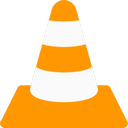
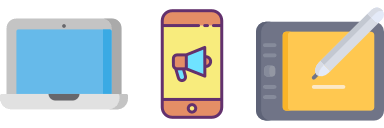
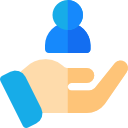
 Телевизор не видит фильмы, которые находятся на компьютере (ноутбуке), после запуска DLNA сервера
Телевизор не видит фильмы, которые находятся на компьютере (ноутбуке), после запуска DLNA сервера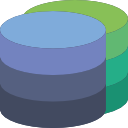
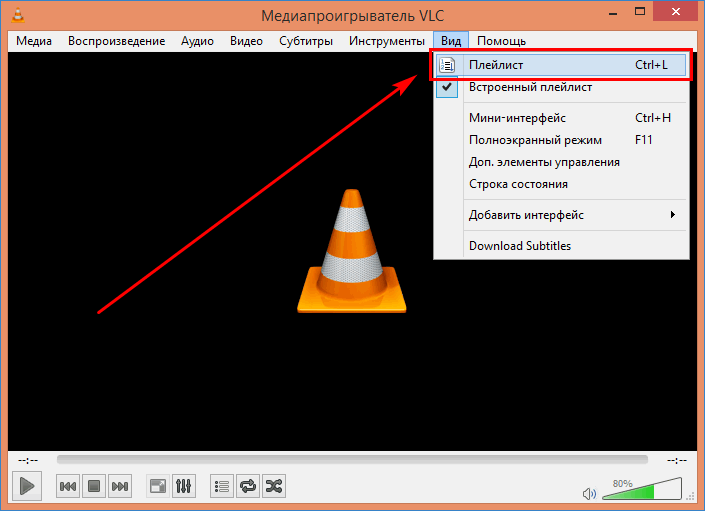
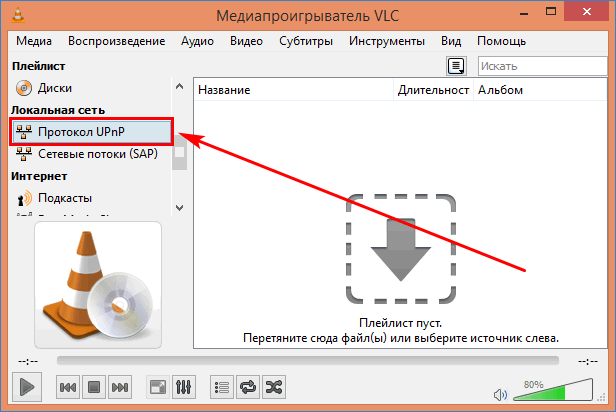
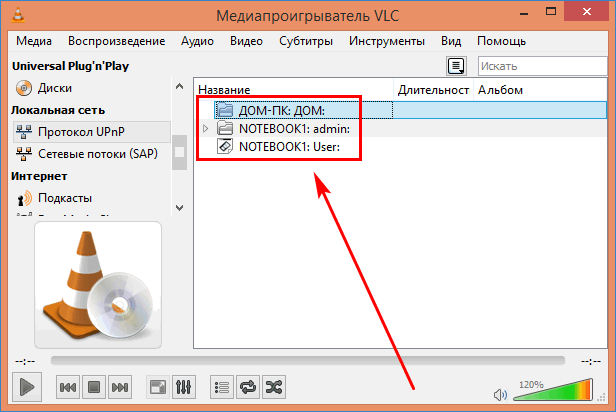
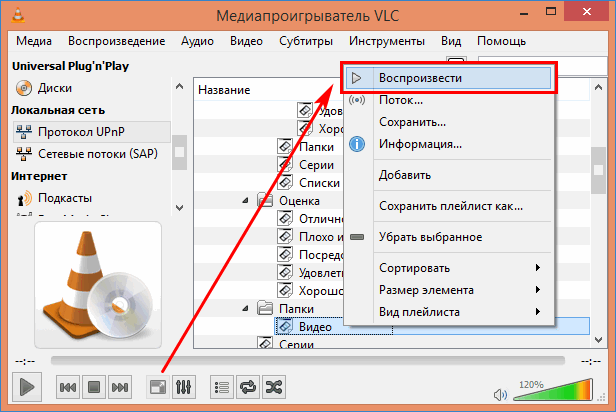
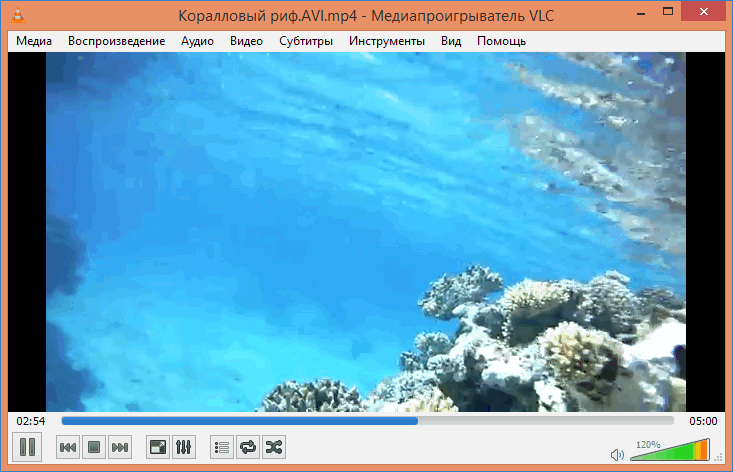
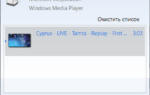 Настраиваем DLNA сервер с помощью программы «Домашний медиа-сервер (UPnP, DLNA, HTTP)»
Настраиваем DLNA сервер с помощью программы «Домашний медиа-сервер (UPnP, DLNA, HTTP)»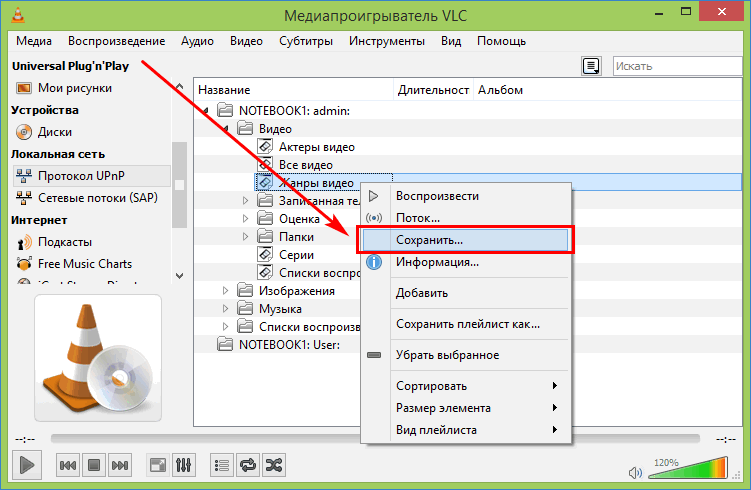
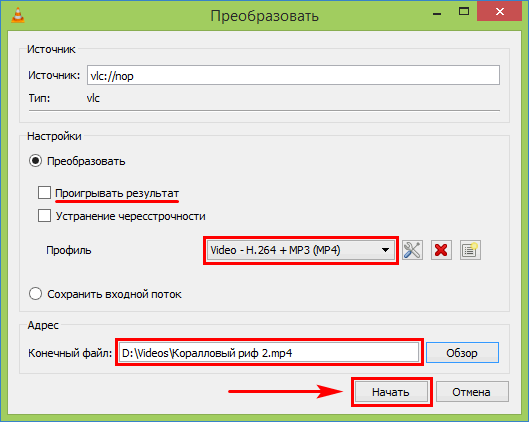
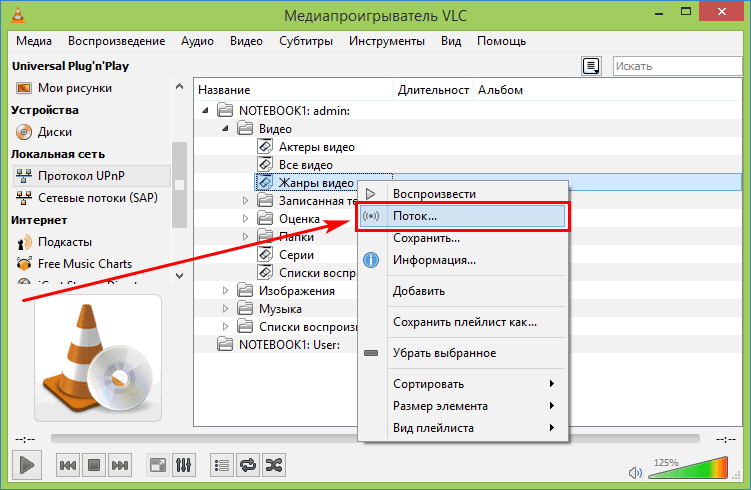
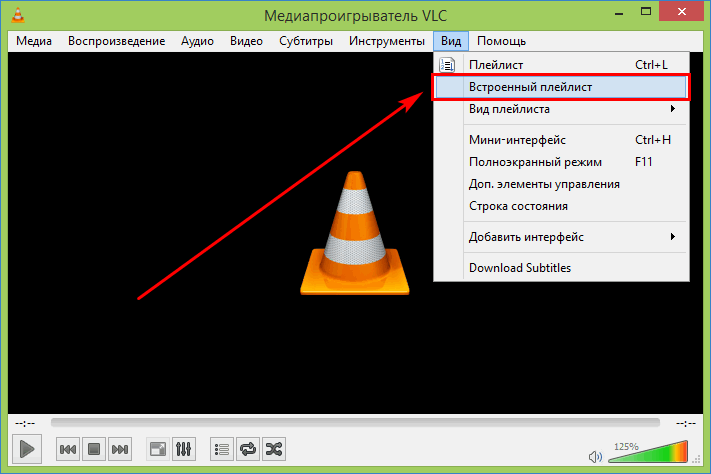
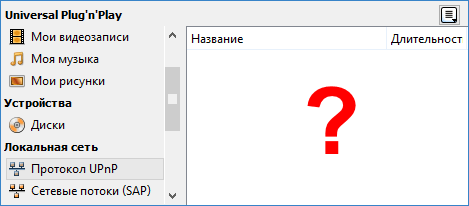
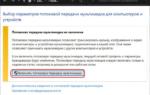 Настройка Домашнего Медиа Сервера DLNA на Компьютере Windows 7 или 10
Настройка Домашнего Медиа Сервера DLNA на Компьютере Windows 7 или 10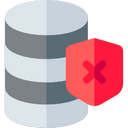

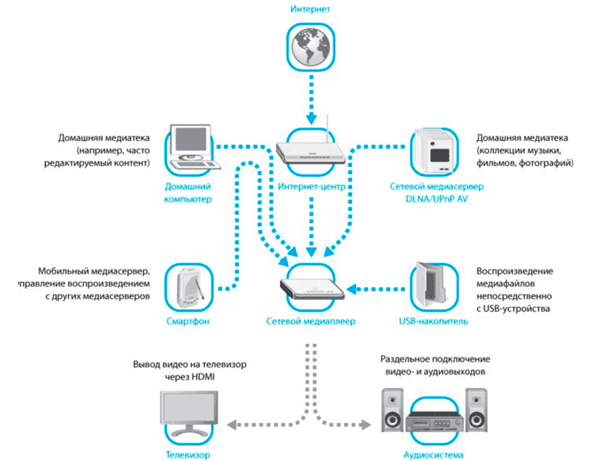



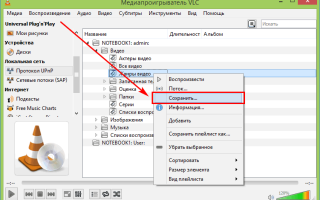
 Smart View — мультимедийные возможности на телевизоре Smart TV
Smart View — мультимедийные возможности на телевизоре Smart TV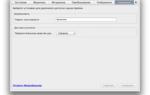 Настройка DLNA сервера на ОС Windows 7 и 8
Настройка DLNA сервера на ОС Windows 7 и 8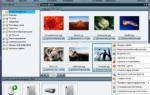 Настройка DLNA сервера для телевизора Philips. Смотрим фильмы с компьютера на телевизоре
Настройка DLNA сервера для телевизора Philips. Смотрим фильмы с компьютера на телевизоре